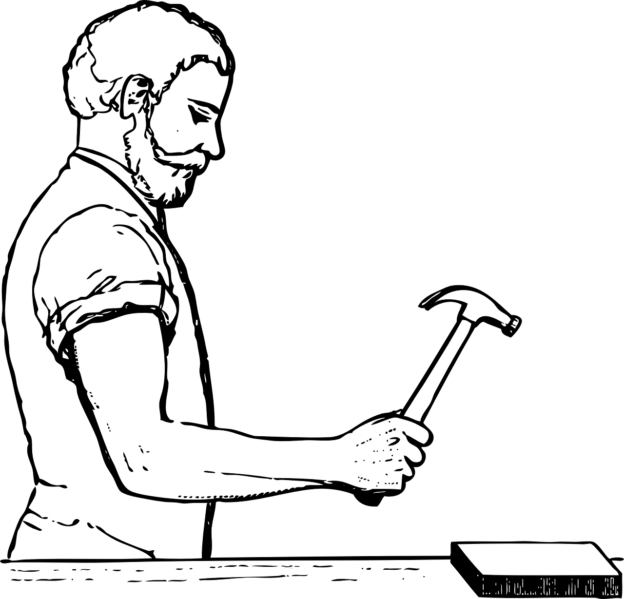Beaucoup d’entre nous dépendent tellement de nos ordinateurs que lorsque quelque chose tourne mal, c’est un problème grave, comme une panne de courant ou une coupure d’eau. Bien sûr, vous voulez remettre votre système en marche aussi vite que possible, mais c’est souvent plus facile à dire qu’à faire. Il n’est pas exagéré de dire qu’un nombre presque illimité de choses peuvent mal tourner avec un ordinateur, parce que le système et les paramètres de chacun sont différents. Il peut sembler presque impossible de savoir par où commencer lorsqu’il s’agit de dépanner pour retrouver une machine en état de marche.
Cela dit, vous seriez surpris de voir combien de problèmes ont la même cause fondamentale simple. Avant de faire appel à une aide professionnelle – ce que nous vous conseillons toujours dans de nombreux cas – passez en revue ces mesures simples pour voir si vous pouvez résoudre le problème vous-même.
1. Effectuez une analyse antivirus approfondie
C’est évident, mais c’est efficace : Lancez votre logiciel de détection de virus, lancez le scan le plus profond et le plus complet possible, puis laissez le faire son travail. Notez que le type d’analyse le plus complet (qui examine le plus grand nombre de fichiers et prend le plus de temps) n’est peut-être pas celui que votre ordinateur est configuré pour exécuter par défaut, alors vérifiez les paramètres du programme pour voir ce qui est disponible. Vous devez donc vérifier les paramètres du programme pour voir ce qui est disponible. Vous devez également vous assurer qu’il est totalement mis à jour avant d’exécuter l’analyse afin de pouvoir détecter la vague la plus récente de mauvais code.
Les antivirus peuvent parfois manquer des menaces ou être désactivés par celles-ci, il est donc utile d’obtenir un deuxième avis. De nombreux développeurs d’antivirus fabriquent des scanners légers à la demande que vous pouvez installer en même temps que votre logiciel de sécurité principal comme deuxième couche d’applications de protection, comme Kaspersky Security Scan pour Windows ou macOS, ou Microsoft Safety Scanner pour Windows, ou Emsisoft Emergency Kit pour Windows.
Vous trouverez davantage de programmes antivirus pour Windows, car il a déjà été attaqué par la plupart des logiciels malveillants. Bien que le verrouillage de MacOS soit assez complet, surtout si vous vous en tenez à l’App Store de Mac pour vos applications, vous ne pouvez jamais être sûr à 100 % de rester en sécurité, c’est pourquoi il vaut toujours la peine d’avoir un ou deux programmes antivirus sous la main pour dépanner les problèmes du système.
Les virus et autres logiciels malveillants peuvent provoquer toutes sortes de pannes et de ralentissements de l’ordinateur. Il vaut la peine d’effectuer une analyse si votre système est devenu léthargique, ou se comporte soudainement de manière étrange, ou semble débordé par la publicité. Si des menaces sont détectées, votre programme antivirus saura comment les combattre ; ou si vous obtenez un certificat de bonne santé, vous pouvez alors essayer d’autres options de dépannage pour résoudre le problème que vous rencontrez.
2. Mettez à jour votre logiciel
De nombreux problèmes informatiques sont causés par des logiciels obsolètes et non patchés, depuis les épidémies de logiciels de rançon jusqu’aux claviers défectueux qui refusent de cracher les bonnes lettres lorsque vous les tapez. Heureusement, de nombreuses mises à jour sont désormais appliquées automatiquement, car elles sont si importantes – c’est pourquoi votre ordinateur peut soudainement redémarrer alors que vous ne vous y attendiez pas.
Concentrez-vous d’abord sur votre système d’exploitation. Sous Windows, vous pouvez rechercher les mises à jour en ouvrant les Paramètres puis en cliquant sur Mise à jour et sécurité ; sous MacOS, lancez l’App Store à partir du dock ou de l’écran Applications dans le Finder, puis passez à l’onglet Mises à jour. Assurez-vous d’appliquer les mises à jour en attente.
Il est important de vérifier les mises à jour de vos autres applications, y compris votre navigateur web et votre programme antivirus, bien que, là encore, ces mises à jour soient souvent gérées automatiquement, de sorte que vous ne devriez pas avoir à vous inquiéter. La fonction de mise à jour devrait être assez présente dans toute application, mais consultez l’aide intégrée si vous êtes bloqué.
Après avoir appliqué toutes les mises à jour que vous pouvez trouver, vos problèmes pourraient bien être résolus, bien qu’il s’agisse là d’une technique permettant de prévenir les problèmes futurs tout autant que de résoudre les problèmes existants. Assurez-vous qu’autant de vos applications installées se mettent à jour automatiquement en arrière-plan, et vous devriez ainsi rencontrer moins de problèmes informatiques.
3. Réduire la fragmentation
Vous pouvez penser que laisser des programmes anciens et inutilisés sur votre disque dur est plutôt inoffensif, mais comme de plus en plus d’applications s’accumulent, cela signifie que votre système d’exploitation doit travailler plus dur, et que les fichiers de votre ordinateur se fragmentent plus souvent et s’étendent davantage lorsque votre ordinateur essaie de les sauvegarder – ce qu’on appelle la fragmentation. En conséquence, l’espace de stockage disponible peut rapidement devenir limité.
Si vous avez remarqué que votre ordinateur fonctionne plus lentement, qu’il plante à des moments inattendus ou qu’il présente un autre type de bogue, il se peut qu’il grince tout simplement sous le poids de tous les logiciels que vous avez installés. Vous pouvez désinstaller les applications dont vous n’avez plus besoin à partir de la section Apps des Paramètres de Windows, ou en faisant glisser le raccourci de l’application vers la Corbeille sous MacOS. Certaines applications macOS peuvent être supprimées du Lanceur en cliquant sur une icône et en la maintenant enfoncée jusqu’à ce qu’elle tremble, puis en cliquant sur l’icône en forme de croix.
Il en va de même pour votre navigateur : si vous installez trop d’extensions et de modules complémentaires, vous risquez de subir un ralentissement important ou d’avoir un comportement erratique. Dans Chrome, allez dans Plus d’outils puis Extensions dans le menu principal de l’application ; dans Firefox, choisissez Extensions dans le menu principal de l’application ; et dans Microsoft Edge, choisissez Extensions dans le menu principal de l’application.
Si votre ordinateur manque d’espace disque, cela peut entraîner un certain nombre de problèmes, notamment des plantages occasionnels et des performances lentes. Outre la suppression des applications inutiles, essayez de supprimer les fichiers inutiles, comme les films que vous avez déjà regardés ou les photos que vous avez sauvegardées en toute sécurité ailleurs. En règle générale, moins votre système est surchargé, moins vous rencontrerez de problèmes.